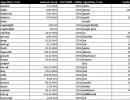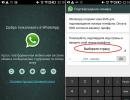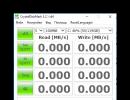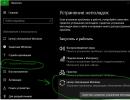Apprenez à installer et à utiliser WhatsApp. Whatsapp pour ordinateur - installation et configuration de l'application pour PC Comment fonctionne WhatsApp sur un ordinateur
Aujourd’hui, nous allons parler du populaire messager WhatsApp. Voyons ce qu'est WhatsApp, pourquoi il est nécessaire et comment l'utiliser sur votre téléphone et votre ordinateur. Dans l'article, vous trouverez également des instructions étape par étape sur la façon d'installer WhatsApp sur votre téléphone. Avec le développement et la popularisation de l’Internet mobile, de nombreux utilisateurs abandonnent les SMS et MMS standards et donnent leur préférence aux messageries instantanées. Pour ceux qui ne sont pas au courant, les messageries instantanées sont des applications qui permettent aux utilisateurs d’échanger différents types de messages.
Cette popularité des messageries instantanées s'explique facilement : aujourd'hui, de nombreuses personnes mènent une vie sociale très active et communiquent beaucoup entre elles, y compris par téléphone, et l'utilisation des messageries instantanées rend cela plus pratique. De plus, envoyer des messages via votre téléphone peut vous coûter cher, mais les envoyer via la messagerie instantanée est totalement gratuit. WhatsApp est l'une des messageries instantanées les plus populaires non seulement en Russie, mais dans le monde entier. Dans l'article d'aujourd'hui, vous apprendrez en détail ce qu'est WhatsApp et comment l'utiliser.
Avant de commencer à installer et à utiliser WhatsApp, vous devez connaître ses capacités et décider si elles répondent à vos besoins. Ce messager a beaucoup de possibilités, et ce n’est pas pour rien qu’il est si populaire.
Pourquoi avez-vous besoin de WhatsApp ?
- Envoi de messages texte. La fonction principale de tout messager est la messagerie texte. En utilisant WhatsApp, vous pouvez facilement et surtout envoyer rapidement des messages texte à votre famille, vos amis et vos collègues et, comme mentionné précédemment, absolument gratuitement.
- Envoi d'images. WhatsApp surprendra agréablement tout utilisateur par sa rapidité d'envoi d'images. Même les images « lourdes » de haute qualité parviennent au destinataire en quelques secondes seulement.
- Envoi de fichiers. Vidéo, audio ou simplement fichiers importants, WhatsApp enverra un fichier de n'importe quelle résolution sans aucun problème.
- Enregistrer les informations importantes. WhatsApp dispose d'une fonction permettant de sauvegarder diverses informations importantes pour l'utilisateur. Si les messages contiennent des numéros de téléphone, des adresses de sites Web ou des noms, l'application les enregistre immédiatement dans sa mémoire, où ils sont stockés même après la suppression de la correspondance elle-même et sont utilisés pour la numérotation abrégée.
Ce sont les principales fonctions de ce messager. Ajoutez ici une interface simple et conviviale et des fonctionnalités multiplateformes et vous comprendrez facilement pourquoi WhatsApp est si populaire ici et à l’étranger.
Comment installer WhatsApp sur votre téléphone : instructions étape par étape
Maintenant que vous connaissez toutes les possibilités du messager et que vous êtes confiant dans votre choix, nous allons vous expliquer comment installer WhatsApp sur votre téléphone. WhatsApp est une application gratuite disponible en téléchargement sur n'importe quelle boutique d'applications telle que Play Market ou AppStore. Il serait probablement redondant de parler du processus de téléchargement lui-même. Recherchez l'application dans la boutique et cliquez sur « Installer», après quoi l'application s'installera d'elle-même.
Après avoir activé l'application pour la première fois, le processus d'enregistrement et de configuration initiale commencera. Voici ce que vous devez faire lorsque vous démarrez pour la première fois :

C'est essentiellement ça. L'ensemble du processus d'installation et d'enregistrement ne prend pas plus de cinq minutes, compte tenu du temps nécessaire à l'arrivée du message contenant le code.
Comment utiliser WhatsApp sur votre téléphone
Parlons maintenant un peu de la façon d'utiliser WhatsApp sur votre téléphone. La première chose qui vous intéressera très probablement est de savoir comment créer une conversation privée avec telle ou telle personne. Pour ce faire, c'est aussi simple que possible - cliquez sur le contact de la personne dont vous avez besoin, et c'est tout - le chat est créé.
Si vous souhaitez créer une discussion non pas avec une seule personne, mais avec tout un groupe, alors vous devez vous rendre dans la rubrique « Discussions" et sélectionnez ici l'élément " Un nouveau groupe" Après cela, vous pouvez y ajouter qui vous voulez.

Dans le chat, vous pouvez effectuer diverses interactions avec d’autres utilisateurs. Si vous souhaitez appeler un utilisateur, vous devez appuyer sur un bouton en forme de combiné. Pour envoyer un fichier, cliquez sur l'image du trombone dans le coin supérieur.
La suppression d'une discussion se produit comme suit. S'il s'agit d'une conversation avec une seule personne, cliquez simplement sur l'image de trois points et dans le champ " Plus" sélectionner un article " Effacer le chat" S'il s'agit d'un groupe, vous devez d'abord en exclure tous les membres (y compris vous-même), puis appuyer longuement sur le nom du groupe et sélectionner « Supprimer”.
Comment utiliser WhatsApp sur un ordinateur
WhatsApp peut être utilisé non seulement sur les appareils mobiles mais également sur PC. Vous pouvez également l'installer à partir des magasins d'applications, mais le moyen le plus pratique de le faire sera à partir du site officiel. Comment fonctionne l'installation :
- Allez sur le site officiel.
- Sur la page principale, sélectionnez l'option " Des ordinateurs”.
- Si vous disposez d'un système d'exploitation Windows, cliquez simplement sur le bouton " Télécharger pourles fenêtres”.
- Si vous disposez d'un autre système, juste sous le bouton de téléchargement, vous trouverez un lien pour vous.
- Il convient de noter que le fichier que vous téléchargez n'est pas l'application elle-même, mais uniquement son programme d'installation ; Le processus d’installation de l’application est extrêmement simple, acceptez les règles et sélectionnez l’emplacement et c’est tout.
Une fois l'installation terminée, vous serez libre d'utiliser l'application. Utiliser WhatsApp sur un ordinateur n'est pas plus difficile que sur un téléphone, et la version PC elle-même n'est pas très différente de la version mobile, et il ne devrait donc y avoir aucune difficulté.
Ceci conclut notre article. À partir de là, vous devriez avoir appris ce qu'est WhatsApp et comment l'utiliser sur votre téléphone et votre ordinateur, ainsi que comment installer WhatsApp sur votre téléphone. L'article ne contient que des connaissances générales de base pour les utilisateurs novices. Si vous rencontrez certaines difficultés en travaillant avec cette application, vous pouvez toujours rechercher une solution sur le site officiel de WhatsApp ou y contacter l'assistance.
Messager WhatsApp continue son amélioration et son développement. L'application WhatsApp est devenue disponible pour l'ordinateur. Vous pouvez désormais échanger des messages instantanés via votre ordinateur. Nous vous rappelons également que les tests de la fonction ont commencé et
WhatsApp pour PC est actuellement disponible pour les utilisateurs qui utilisent le navigateur Google Chrome, mais les développeurs promettent de publier WhatsApp pour d'autres navigateurs Web populaires dans un avenir proche.
De plus, les utilisateurs d'appareils Apple devront attendre un peu, car les développeurs de WhatsApp pour ordinateur ont rencontré quelques problèmes d'autorisation.
WhatsApp pour ordinateur
Jusqu'à récemment, WhatsApp n'était pas disponible pour les utilisateurs de PC, mais maintenant il peut être installé sur un ordinateur et cela se fait très simplement, vous n'avez besoin que d'un ordinateur et d'Internet. Vous trouverez ci-dessous un guide sur la façon d'installer WhatsApp sur PC sans utiliser l'émulateur BlueStacks.
WhatsApp est désormais officiellement disponible pour PC, cette instruction est basée sur la dernière version officielle de WhatsApp Web Desktop pour PC.
WhatsApp est l'application de messagerie la plus populaire et a été acquise récemment par Facebook Inc.. Grâce au fait que l'entreprise a gagné une base d'utilisateurs deux fois plus grande que le nombre d'utilisateurs de Facebook (qui est la plateforme sociale la plus populaire).
Il devient désormais clair à quel point WhatsApp est populaire et pourquoi de nombreux utilisateurs doivent l'utiliser sur leur ordinateur. L'application pour ordinateur a été créée pour que nous ne soyons pas distraits à chaque fois que nous vérifions le téléphone, à chaque nouveau message, ce qui fait perdre du temps, et si vous commencez à utiliser WhatsApp sur votre ordinateur, vous pouvez au moins gagner du temps.
Comment utiliser WhatsApp sur un ordinateur - Windows 7/8/XP, Mac
Remarque : pour utiliser WhatsApp sur un ordinateur PC, vous devrez disposer d'un compte WhatsApp avec un numéro de mobile vérifié par SMS, donc si vous pensez pouvoir vous connecter à WhatsApp via un ordinateur sans téléphone, alors ce n'est pas le cas. cas. Sinon, tout est simple, rassurez-vous, suivez simplement les instructions simples ci-dessous.
Tout d’abord, mettez à jour l’application WhatsApp de votre smartphone vers la dernière version, c’est une étape nécessaire.
Remarque : Vous devez disposer de WhatsApp v2.11.498 ou supérieur.
Ouvrez maintenant votre navigateur Google Chrome et accédez à web.whatsapp.com où vous verrez le code QR.
Remarque : WhatsApp pour ordinateur ne fonctionne actuellement que dans le navigateur Google Chrome, Mozilla, IE et autres ; WhatsApp ne fonctionne pas encore.

Ouvrez l'application WhatsApp sur votre smartphone, allez dans le menu et sélectionnez « WhatsApp Web » (« WhatsApp pour PC »)
Vous devez maintenant scanner le code QR que vous voyez sur web.whatsapp.com à l'aide de l'option Web de l'application WhatsApp.
Cliquez maintenant sur « OK » et laissez la numérisation du code QR commencer.
Dans quelques secondes, vous verrez un message vous indiquant que vous pouvez utiliser WhatsApp sur la page Web du navigateur Google Chrome.
Ce sera simplement une image miroir de votre application WhatsApp sur votre smartphone.
Maintenant, je pense que vous pouvez profiter de votre application WhatsApp préférée sur le bureau de votre ordinateur.
Actuellement, il existe un grand nombre de programmes permettant aux utilisateurs de téléphones mobiles, de smartphones, de tablettes et d'ordinateurs de communiquer en ligne. De plus, les programmes vous permettent non seulement de communiquer par SMS et par voix, mais également d'envoyer des photos, des vidéos et des enregistrements audio. Par conséquent, nous parlerons aujourd'hui d'un programme qui a gagné l'amour d'un grand nombre d'utilisateurs - le messager WhatsApp. Comme vous le savez, l'application WhatsApp a été initialement développée pour les appareils mobiles ; elle est apparue en 2009. Mais aujourd'hui, nous verrons comment installer WhatsApp sur un ordinateur et s'il est même possible de le faire.
Comme je l'ai dit ci-dessus, WhatsApp a été initialement développé pour être utilisé sur les appareils mobiles, mais comme il a gagné en popularité, les développeurs ont d'abord publié une version Web, puis ont développé une application pour ordinateur.
La plupart des utilisateurs utilisent WhatsApp en raison du grand nombre de fonctions nécessaires :
- Capacité à créer de nombreux groupes pour la communication ;
- Multiplateforme, gratuit ;
- Possibilité de partager des photos et des fichiers vidéo ;
- Possibilité de transférer des documents, des notes, un emplacement ;
- Possibilité de communiquer gratuitement par SMS ou voix.
Au départ, les développeurs voulaient rendre cette application payante, mais ont ensuite abandonné cette idée, ce qui explique probablement pourquoi l'application a conquis un public si large.
Comment installer WhatsApp sur un ordinateur ?
La question de savoir comment installer WhatsApp sur un ordinateur inquiète de nombreux utilisateurs du programme, car il n'est pas toujours pratique de tenir le téléphone entre vos mains et de répondre aux messages, il serait beaucoup plus facile d'utiliser le programme sur un ordinateur si vous dépensiez ; beaucoup de temps dessus.
Si auparavant il était proposé d'utiliser divers émulateurs d'applications Android pour installer une application sur un ordinateur (nous considérerons également cette méthode), désormais tout est devenu beaucoup plus simple. Commençons donc le processus d’installation.
On va sur le site officiel : https://www.whatsapp.com.
Nous devons le lancer et l'installer.
Une fois le programme installé, vous devrez compléter les paramètres initiaux et lier le programme installé sur votre téléphone avec le programme sur votre ordinateur.
Pour cela, lancez la messagerie sur votre smartphone, allez dans le menu du programme et sélectionnez « WhatsApp Web ».
Après avoir lancé WhatsApp Web, la caméra de votre smartphone s'allumera et vous devrez scanner le code QR depuis l'écran de l'ordinateur. 
Dès que le code est lu, l'écran affichera une liste de contacts et tous vos messages actuellement dans l'application sur votre téléphone.
Important! Pendant le processus d'inscription, vous devrez activer l'application. Par conséquent, après avoir reçu un message avec un code pour votre numéro de téléphone, vous devrez le saisir dans un champ spécial.
Ceci termine le processus d’installation. Vous savez maintenant comment installer WhatsApp sur votre ordinateur.
Synchronisation des données WhatsApp.
Si l'application est correctement installée et fonctionne correctement, alors la liste des contacts, messages et fichiers devrait apparaître sur votre ordinateur. Étant donné que lors de l'inscription au programme, un login utilisateur est créé automatiquement et lié à un numéro de téléphone, tous les contacts WhatsApp enregistrés sur le téléphone seront automatiquement transférés vers l'ordinateur. Ainsi, après avoir lancé le programme, il commencera à vérifier votre répertoire téléphonique et, s'il détecte qu'un contact a une application installée, il l'ajoutera à votre liste de contacts. Cette synchronisation se fera automatiquement. Ne soyez donc pas surpris si de nouveaux utilisateurs de WhatsApp apparaissent constamment dans votre liste de contacts.
Lancez le programme WhatsApp.
Après avoir installé l'application WhatsApp sur votre ordinateur et l'avoir activée, vous pouvez commencer à l'utiliser activement. Une fois lancé, le programme se connecte au serveur, ainsi qu'à votre smartphone. WhatsApp ne peut pas fonctionner hors ligne, il en a donc besoin en permanence. Si vous disposez d'un tarif illimité, il n'y a bien sûr pas lieu de s'inquiéter ici, mais pour les utilisateurs qui paient Internet en fonction de la quantité de trafic utilisé, cela peut causer quelques désagréments. Comme beaucoup d'autres programmes similaires, vous pouvez définir le statut. Il est possible d'utiliser des statuts standards ou vous pouvez utiliser les vôtres. WhatsApp a une bonne fonctionnalité. Si vous fermez le programme pendant l'envoi d'un message, la connexion au serveur ne sera pas perdue et le message sera toujours envoyé. Il y a également une notification indiquant que votre interlocuteur a lu la lettre.
Installer WhatsApp à l'aide de l'émulateur Android BlueStacks 2
Examinons une ancienne méthode d'installation de WhatsApp sur un ordinateur à l'aide de BlueStacks 2. À l'aide de cet émulateur, vous pouvez exécuter n'importe quel jeu pour le système d'exploitation Android sur votre ordinateur.
La première étape consiste à installer l'émulateur, vous pouvez le télécharger sur le site officiel —
www.bluestacks.com. Téléchargez le programme et installez-le sur votre ordinateur. 

Après cela, ouvrez l'émulateur et sur le bureau chargé, cliquez sur le bouton « Installer Apk ». Une fois le programme installé, un raccourci WhatsApp apparaîtra. Ensuite, on le lance et le programme sera lancé pour la première fois, comme sur un smartphone.
Note! L'interface de l'émulateur BlueStacks 2 est très similaire à l'interface de votre smartphone Android, il ne devrait donc y avoir aucune difficulté à lancer le programme.

Il y a un point qui n'est pas tout à fait pratique dans cette méthode. Après avoir installé le programme, vous devrez ajouter manuellement les contacts WhatsApp de votre téléphone à votre ordinateur. Pour ce faire, allez dans le menu des paramètres de l'émulateur et sélectionnez « Paramètres de contact ». 
Après cela, saisissez le « Nom et numéro de téléphone » de votre interlocuteur et cliquez sur « Ajouter ». Ceci termine le processus d'installation de WhatsApp sur votre ordinateur à l'aide d'un émulateur.
Que pouvez-vous envoyer via WhatsApp ?
Initialement, WhatsApp était prévu pour être utilisé pour échanger des messages entre personnes. Mais comme le monde moderne évolue très rapidement, les fonctionnalités du programme ont acquis un nombre important de fonctions : transfert de fichiers audio, vidéos, documents, notes, etc. Pour envoyer une photo à votre interlocuteur, vous n'avez pas besoin de naviguer dans le menu, mais simplement de cliquer sur l'icône « Joindre un fichier ». Sélectionnez ensuite le contenu souhaité et envoyez-le à votre interlocuteur. Le programme a pour fonction d'envoyer votre position. Elle vous aidera si vous êtes perdu dans une grande ville. Il est possible d’envoyer des contacts du répertoire téléphonique à votre interlocuteur.
Conclusion
Vous savez maintenant comment installer WhatsApp sur votre ordinateur et vous pouvez communiquer de manière illimitée avec vos amis et collègues. Ce messager est une bonne alternative aux messages SMS que nous envoyons depuis nos téléphones. Dans le même temps, les coûts de communication seront bien inférieurs.
Est-il possible d'installer Whatsapp sur un ordinateur ? Sans aucun doute. Mais pour une installation correcte, vous devez utiliser un téléphone. Cette application sera utile lors de voyages, de voyages et à la maison. C’est très cool d’utiliser un tel outil de communication qui vous aide à vous connecter avec votre famille et vos amis.
Bonjour les amis! Les utilisateurs débutants se demandent de plus en plus s'il est possible d'installer Whatsapp sur un ordinateur ? Pour ce faire, vous devez suivre les instructions qui vous aideront à installer correctement. Tous les utilisateurs n’utilisent pas WhatsApp sur leur téléphone, en particulier les personnes en âge de prendre leur retraite.
Mais un ordinateur est un système assez pratique qui vous permet d'utiliser cette application dans un endroit qui vous convient. Vous pouvez installer ce programme sur votre ordinateur s'il a déjà été installé sur votre appareil téléphonique. Comment procéder correctement est décrit.
Comment installer WhatsApp sur un ordinateursi c'est sur ton téléphone
Pour télécharger WhatsApp sur votre ordinateur, vous devez vous rendre sur le site officiel du fabricant de cette application. Sur Internet, vous devez saisir le nom de ce programme dans un moteur de recherche (Figure 1).

Dans ce cas, j'utilise le lien que vous voyez sur le site : ordinateurs MAC ou Windows. N'oubliez pas de cliquer sur le bouton de téléchargement après avoir suivi ces liens et attendez un peu que le fichier d'installation apparaisse sur votre ordinateur.
(Figure 2).

Une fois le fichier téléchargé, vous devez accéder à la section de téléchargement et double-cliquer sur le fichier spécifié avec le bouton gauche de la souris. Ensuite, exécutez le programme d'installation. Il est très important d'attendre quelques minutes qu'une fenêtre spéciale apparaisse, qui constitue la dernière étape du processus d'installation.
Il est possible d'installer WhatsApp pour un ordinateur uniquement selon les instructions suivantes :
- ouvrez WhatsApp sur votre téléphone ;
- cliquez sur le menu ou sur les paramètres et sélectionnez Whatsapp-Web ;
- Pointez votre téléphone vers ce moniteur pour lire un code spécial.
Ce processus doit être terminé pour réussir l'installation du programme. Suivez les instructions ci-dessus et lancez la messagerie sur votre téléphone. Ensuite, amenez la face avant du téléphone sur l'écran spécifié de votre ordinateur. Après quoi la synchronisation se produit. Ainsi, vous avez pu télécharger et installer gratuitement WhatsApp sur votre ordinateur.
Est-il possible d'installer WhatsApp sur un ordinateur sans téléphone ?
Si, pour une raison quelconque, vous ne disposez pas d'un appareil mobile moderne, vous devez étudier les informations sur la façon d'installer WhatsApp sur un ordinateur sans téléphone. Pour ce faire, vous devrez trouver un utilitaire spécial sur Internet appelé BlueStacks.
Généralement, cet assistant est appelé émulateur, car il crée l'apparence d'un appareil mobile. Accédez au site Web de ce programme et téléchargez-le sur votre ordinateur (Figure 3).

L'installation de ce programme est simple. Suivez également les instructions et attendez la fin du processus. Une fois l'installation terminée, une icône apparaît sur le bureau, qu'il faut ouvrir pour lancer l'émulateur.
Par la suite, vous devez accéder à la recherche de l'émulateur et y saisir le nom du messager Whatsapp. Lorsque vous remarquez l'icône de l'application (généralement elle est surlignée en vert), cliquez une fois dessus, puis installez-la. Nous avons donc découvert s'il est possible d'installer Whatsapp sur un ordinateur.
Comment utiliser WhatsApp sur un ordinateur
Comme vous le savez, les ordinateurs sont désormais utilisés dans les bureaux, les entreprises et à la maison. Mais tout le monde n’aime pas utiliser la messagerie sur son téléphone, car il existe certaines restrictions. Par exemple, le clavier ne permet pas de taper du texte le plus rapidement possible. Un débutant ne connaît pas beaucoup de subtilités de cette application et devrait donc tout examiner plus en détail.
Comment utiliser WhatsApp sur ordinateur :
- Configuration de votre bureau. Cette fonction doit être utilisée si vous souhaitez ouvrir l'application lorsque vous vous connectez. Ceci est principalement nécessaire pour les personnes qui oublient souvent leurs mots de passe. Il vous suffit de cocher la case pour confirmer votre décision.
- Soutien technique. Dans l'onglet d'aide, situé sur l'écran principal de ce programme, vous pouvez trouver des réponses aux questions sur la partie technique de ce programme.
- Discussions générales. Le chat peut être facilement modifié en différentes couleurs et communiquer avec des amis.
WhatsApp a des fonctionnalités assez pratiques sur un ordinateur. Son utilisation ne demandera donc pas beaucoup d’efforts.
Conclusion
Ainsi, dans l'article, nous avons appris s'il est possible d'installer Whatsapp sur un ordinateur, à la fois depuis un téléphone et sans celui-ci. Utiliser WhatsApp pour un ordinateur aide vraiment de nombreuses personnes à résoudre divers problèmes. Utilisez le messager à bon escient, et tout ira bien pour vous. Merci de votre attention et bonne chance !
Recevez les nouveaux articles du blog directement sur votre email. Remplissez le formulaire, cliquez sur le bouton "S'inscrire"
Beaucoup de gens utilisent sûrement la messagerie mobile à la mode WhatsApp. Récemment, il est devenu possible d’utiliser WhatsApp sur un ordinateur. Bien sûr, cette possibilité existait auparavant, mais elle était très difficile - toutes les solutions supposaient qu'une machine virtuelle ou un émulateur pour un système d'exploitation mobile, par exemple pour Android, soit installé sur l'ordinateur. Mais maintenantle service officiel des développeurs B a été publiéADC et il offre la possibilité d'utiliser la messagerie sur les ordinateurs, directement dans votre navigateur !Essayons d'installer Watsapp sur un ordinateur ou un ordinateur portable...
WhatsApp - service pour ordinateur
Amis, soyez prudent ! Il n’existe AUCUN programme WhatsApp officiel pour les ordinateurs ! Si on vous propose d’installer et de télécharger une application, il s’agit probablement d’une sorte d’astuce frauduleuse et ils vous proposent des logiciels malveillants.

Pour obtenir WhatsApp pour votre ordinateur, il vous suffit d'ouvrir le service Web https://web.whatsapp.com dans le navigateur Google Chrome. Encore une fois, c'est GRATUIT ! Ne vous laissez pas berner par les offres d'installation de tiers.
Il est important d'utiliser Chrome, ou un autre navigateur basé sur le même moteur, puisque le service ne fonctionne pas dans les autres navigateurs. Si vous essayez d'ouvrir le service Web Whatsapp dans Firefox, Safari ou Internet Explorer, vous ne verrez qu'un message indiquant que Whatsapp pour un ordinateur n'est disponible que dans Chrome et une offre pour le télécharger. Cela est dû au fait que les autres navigateurs ne peuvent pas afficher le code QR via lequel la connexion au service est établie.
De plus, vous devez disposer de la dernière version de WhatsApp installée sur votre smartphone/téléphone.
Un autre point important - si vous utilisez un iPhone, le service Web-Whatsapp n'est pas encore disponible pour vous. Depuis l'application WhatsApp pour iOS n'a pas encore ajouté la fonctionnalité de numérisation d'un code QR et de synchronisation avec un téléphone. Il s'agit de données officielles des développeurs au moment de la rédaction de cet article (26/01/2015).
Conditions requises pour installer WhatsApp sur un ordinateur.
1. L'ordinateur doit utiliser le navigateur Google Chrome (ou tout autre basé sur le même moteur)
2. L'appareil mobile doit être connecté à Internet et WhatsApp doit être exécuté dessus.
3. Votre appareil mobile doit disposer de la dernière version mise à jour de l'application WhatsApp.
4. L'appareil mobile ne doit PAS être un iPhone
* dernière limitation pour la première version de web.whatsapp.com à partir de janvier 2015. Dans un avenir proche, l'application sera sûrement disponible pour les propriétaires d'appareils Apple.
Comment installer Whatsapp sur votre ordinateur.
1. Ouvrez l'adresse https://web.whatsapp.com dans votre navigateur
2. Sur votre smartphone dans l'application WhatsApp, ouvrez le menu principal > WhatsApp Web et scannez le code QR de la page ouverte dans le premier paragraphe.

 A ce stade, l’installation peut être considérée comme terminée. Toutes vos discussions et contacts sont immédiatement synchronisés et vous pouvez utiliser WhatsApp sur votre ordinateur.
A ce stade, l’installation peut être considérée comme terminée. Toutes vos discussions et contacts sont immédiatement synchronisés et vous pouvez utiliser WhatsApp sur votre ordinateur.

Cette procédure peut prendre un certain temps et est assez exigeante sur le canal de communication, il est donc recommandé de connecter d'abord votre appareil mobile au Wi-Fi.
Instruction vidéo : Comment installer WhatsApp sur votre ordinateur.